Samsung-Firmware SM-T875 TUN T875XXU2DVK3 T875OXM2DVK3 T875XXU2DVK3 | DE
Laden Sie die Samsung-Firmware für ✅ Samsung Galaxy Tab S7 (LTE) ⭐ SM-T875 mit dem Produktcode TUN from Tunisia herunter. Diese Firmware hat die Versionsnummer PDA T875XXU2DVK3 und CSC T875OXM2DVK3. Das Betriebssystem dieser Firmware ist Android T mit dem Erstellungsdatum 2022-12-08. Changelist .
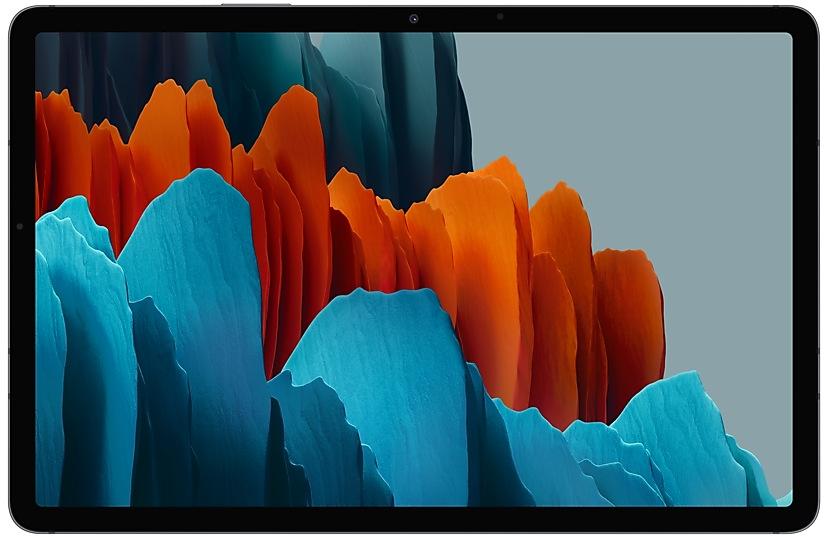
| Device | Samsung Galaxy Tab S7 (LTE) |
|---|---|
| Model | SM-T875 |
| Region | |
| Multi CSC | OXM |
| PDA/AP Version/Build Number | T875XXU2DVK3 |
| CSC Version | T875OXM2DVK3 |
| MODEM/CP Version | T875XXU2DVK3 |
| Android Version | T(Android 13) |
| Changelist | - |
| Build Date | 2022-12-08 |
| Security Patch Level | 2022-11-01 |
| Dateiname | SM-T875_3_20221109032211_ur8zq9cozl_fac.zip |
Anzahl der Downloads:4855 Bewertungen
Dateigröße:7,244 GiB
Herunterladen
1. Software und Treiber herunterladen
- Samsung-Firmware T875XXU2DVK3 herunterladen
- Ihre Samsung-Gerätetreiber (Download von offiziellen Samsung-Site)
- Software Odin Tool:
2. Flashen der Firmware Schritt für Schritt:
- Laden Sie die Datei herunter und extrahieren Sie das ZIP-Archiv, das Ihre gewünschte Firmware enthält.
- Öffnen Sie das Software-ODIN-Tool.
- Starten Sie Ihr Samsung-Gerät im "Download-Modus":
-
- Drücken Sie die Datenträger-, Strom- und Home-Tasten zur gleichen Zeit für 5-8 Sekunden, bis der Download-Modus aktiv ist.
- Verbinden Sie Ihr Samsung-Gerät mit dem PC im Download-Modus über das USB-Kabel an den PC.
- Aktivieren Sie anschließend den "Auto-Neustart" und "F. RESET TIME" -Optionen in der Software-ODIN-Tool.
- Klicken Sie auf die Schaltfläche AP / PDA, und wählen Sie dann eine TAR.MD5-Datei aus dem extrahierten Firmware-Ordner aus.
- Drücken Sie schließlich die Start-Taste, um das Firmware-Update auf Ihrem Samsung-Gerät zu beginnen.
3. Detailliertes Video ansehen
- Samsung Galaxy Tab S7 SM-T875
- Display diagonal: 27.9 cm (11")
- Display resolution: 2560 x 1600 pixels
- Internal storage capacity: 128 GB
- Processor frequency: 1.8 GHz
- Processor family: Qualcomm Snapdragon
- Processor model: 865+
- Internal memory: 6 GB
- Rear camera resolution (numeric): 13 MP
- Rear camera type: Dual camera
- Front camera resolution (numeric): 8 MP
- Front camera
- Top Wi-Fi standard: Wi-Fi 6 (802.11ax)
- Card reader integrated
- Weight: 500 g
- Product colour: Silver
Device boot file
BL_T875XXU2DVK3_T875XXU2DVK3_MQB58954181_REV00_user_low_ship_MULTI_CERT.tar.md5
Device pda code1 file
AP_T875XXU2DVK3_T875XXU2DVK3_MQB58954181_REV00_user_low_ship_MULTI_CERT_meta_OS13.tar.md5
Device phone font file
CP_T875XXU2DVK3_CP23246241_MQB58954181_REV00_user_low_ship_MULTI_CERT.tar.md5
Device csc file
CSC_OXM_T875OXM2DVK3_MQB58954181_REV00_user_low_ship_MULTI_CERT.tar.md5
Device csc home file
HOME_CSC_OXM_T875OXM2DVK3_MQB58954181_REV00_user_low_ship_MULTI_CERT.tar.md5
One UI 5 ermöglicht eine stärkere Personalisierung und erleichtert es, Dinge über deine Galaxy-Geräte hinweg zu erledigen.
Visuelle Gestaltung
Neue App-Symbole und Illustrationen
Die Symbole sind größer, sodass sie auffälliger aussehen und einfacher zu finden sind. Subtile Farbverläufe im Hintergrund und ein besserer Kontrast sorgen für ein frischeres, natürlicheres Gefühl. Die neu erstellten Hilfe-Illustrationen verleihen ein einheitliches Aussehen für alle Apps.
Gleichmäßiger als je zuvor
Neue Animationen und Übergangseffekte lassen den Wechsel zwischen Bildschirmen natürlicher erscheinen. Animationen und anderes visuelles Feedback erscheinen sofort, wenn du den Bildschirm berührst, wodurch die Interaktionen intuitiver sind. Außerdem wurde die Scrolling-Geschwindigkeit verbessert, sodass sich das Scrollen in der gesamten One UI gleichmäßiger anfühlt.
Verbesserte Unschärfe-Effekte und Farben
Die Unschärfe-Effekte im Hintergrund des QuickPanels und Startbildschirms und der gesamten One UI wurden mit helleren Farben verbessert, für eine klarere und einheitlichere Erfahrung. Das vereinfachte Farbschema für Apps hilft dir, Ablenkungen zu vermeiden und dich auf deine aktuelle Aufgabe zu konzentrieren.
Anpassung
Passe deinen Sperrbildschirm an
Zum Bearbeiten einfach den Sperrbildschirm antippen und halten. Einfacher geht es nicht mehr. Passe Hintergrundbild, Uhrenstil, Benachrichtigungseinstellungen und mehr mit einer Live-Vorschau und an einer zentralen Stelle an.
Mehr Auswahl bei Hintergrundbildern
Die Hintergrundbild-Einstellungen wurden neugestaltet, damit es einfacher ist, das perfekte Hintergrundbild für deinen Start- und Sperrbildschirm zu finden. Du kannst aus so vielen Bildern, Videos, Farben und Filtern wie noch nie zuvor auswählen.
Weitere Optionen für Ihre Farbpalette
Es ist einfacher, die Farben zu finden, die genau richtig für dich sind. Wähle aus bis zu 16 Farben je nach Hintergrundbild und aus voreingestellten Farben aus, die eigens gestaltet wurden, um großartig auszusehen.
Einfach sehen, wer anruft
Stelle einen anderen Anrufer-Hintergrund für jeden Kontakt ein, sodass du mit einem schnellen Überblick gleich siehst, wer anruft.
Modi und Routinen
Modi je nach deiner Aktivität auswählen
Wählen Sie einen Modus je nachdem aus, was Sie tun, wie trainieren, arbeiten oder entspannen, und wählen Sie dann aus, was Ihr Telefon in der jeweiligen Situation tun soll. Schalten Sie zum Beispiel beim Entspannen „Nicht stören“ ein oder spielen Sie Musik beim Fahren.
Der Schlafenszeitmodus heißt jetzt Schlafmodus
Mit dem Schlafmodus kannst du für die Schlafenszeit Regeln für mehr Aktionen erstellen, wie den Dark Mode einschalten und den Tonmodus ändern.
Voreingestellte Routinen einfacher entdecken
Dank des vereinfachten Layouts ist es einfacher, nützliche Routinen für dich zu finden.
Laufende Routinen schnell überprüfen
Aktuell laufende Routinen werden jetzt ganz oben auf dem Routinen-Bildschirm angezeigt, sodass du gleich siehst, was passiert, und Änderungen vornehmen kannst, sofern erforderlich.
Mehr Aktionen und Bedingungen für deine Routinen
Starte Routinen automatisch, wenn du den Flugzeugmodus oder mobilen Hotspot verwendest. Routinen lassen sich jetzt als App-Paare öffnen und können die Klangbalance zwischen links/rechts anpassen.
Widgets für den Startbildschirm
Widgets auf deinem Startbildschirm stapeln
Kombiniere mehrere Widgets der gleichen Größe zu einem einzigen Widget, um Platz auf deinem Startbildschirm zu sparen. Ziehe einfach ein Widget auf ein anderes Widget, um einen Stapel zu bilden, und wische dann darüber, um die Widgets zu wechseln. Du kannst deinem Stapel jederzeit mehr Widgets hinzufügen, indem du sie ziehst und ablegst.
Erhalte Vorschläge auf deinem Startbildschirm
Das neue Widget für intelligente Vorschläge weiß, was du brauchst, bevor es dir klar ist. Es schlägt Apps vor, die du benutzen kannst, wen du anrufen kannst, und hat viele weitere nützliche Tipps für dich. Die Vorschläge basieren auf deinem Nutzerverhalten.
Verbundene Geräte
Mehr mit deinen verbundenen Geräten machen
Das Menü „Verbundene Geräte“ wurde den Einstellungen hinzugefügt. Dadurch kannst du schneller und einfacher auf Funktionen zugreifen, die mit anderen Geräten arbeiten, wie Quick Share, Smart View und Samsung DeX.
Benachrichtigungen auf deinem TV-Gerät verbergen
Wenn du Inhalte von deinem Tablet mittels Smart View auf deinem TV-Gerät ansiehst, kannst du bei Bedarf die Benachrichtigungen auf deinem Fernseher verbergen, um zu verhindern, dass andere deine personenbezogenen Daten sehen können.
Ton von deinem Tablet auf einem Chromecast-Gerät abspielen
Verfügbare Chromecast-Geräte werden angezeigt, wenn du im QuickPanel deines Tablets auf Medienausgabe tippst. Tippe einfach das Gerät an, auf dem du Musik oder andere Audioinhalte wiedergeben möchtest.
Kamera und Galerie
Hilfe über den Pro-Modus erhalten
Ein Hilfe-Symbol erscheint im Profi- und Profi-Video-Modus. Tippe auf das Symbol, um Tipps und Anleitungen zur Verwendung der verschiedenen Linsen, Optionen und Steuerungen zu erhalten.
Deinen Bildern ein Wasserzeichen hinzufügen
Füge jedem Bild automatisch ein Wasserzeichen mit dem Datum und der Uhrzeit, zu der das Bild aufgenommen wurde, dem Modellnamen deines Tablets und anderen anpassbaren Informationen hinzu.
Neues Design von Single Take
Der Modus „Single Take“ wurde vereinfacht und optimiert. Weniger Optionen und kürzere Aufnahmezeiten bedeuten, dass du schneller und einfacher tolle Fotos machen kannst.
Filter einfacher auswählen
Das Menü zur Auswahl von Filtern wurde in Kamera, Foto-Editor und Video-Editor optimiert. Alle Filter sind in einer Liste verfügbar. Dadurch ist es einfacher, den perfekten Filter für dein Bild oder Video zu finden.
Alben in der Galerie anpassen
Führe Alben mit demselben Namen zusammen und erstelle Alben, die automatisch mit den Bildern von Personen, die du auswählst, aktualisiert werden. Deine freigegebenen Alben werden nun zusammen mit deinen anderen Alben angezeigt.
Neues Design für Storys
Storys, die in deiner Galerie automatisch erstellt werden, wurden mit einer interaktiven Diashow-Ansicht neu gestaltet. Tippe einfach auf die Bilder und Videos in deiner Story oder wische darüber, um sie durchzusehen.
Foto- und Video-Editor
Aus jedem Bild einen Sticker machen
Erstelle wiederverwendbare Sticker aus jedem Bild in deiner Galerie. Wähle einfach den Teil des Bildes aus, aus dem du einen Sticker machen möchtest, und passe dann die Stärke und Farbe der Umrandungen aus.
Mehr Arten, um GIFs zu bearbeiten
Du kannst das Seitenverhältnis animierter GIFs zuschneiden und anpassen, sodass sie genau die richtige Größe haben. Außerdem kannst du dieselben Funktionen zum Bearbeiten nutzen, die für einfache Bilder zur Verfügung stehen, um dein GIF so zu verschönern, wie du es möchtest.
Hochformatmodus-Effekte auch nach dem Bearbeiten behalten
Hochformatmodus-Effekte bleiben auch nach dem Zuschneiden oder Ändern von Filtern gespeichert, sodass du die Unschärfe im Hintergrund jederzeit anpassen kannst.
Perfekte Formen auf Bildern und in Videos zeichnen
Nutze das Stift-Tool, um Formen wie Kreise, Dreiecke, Rechtecke oder Herzen zu zeichnen. Halte den Finger auf den Bildschirm, wenn du mit Zeichnen fertig bist, damit die Linien sofort gerade und die Winkel perfekt werden.
Neue Sticker für Fotos und Videos
Dir stehen 60 neue, vorinstallierte Emoji-Sticker zur Verfügung, um deine Bilder und Videos zu verschönern.
AR-Emojis und Sticker
Neue AR-Emoji-Sticker
Wenn du ein neues AR-Emoji erstellst, werden standardmäßig 15 Sticker erstellt, damit du dich auf mehr Arten ausdrücken können. Wenn das nicht genug ist, stehen noch mehr AR-Emoji-Sticker zum Herunterladen zur Verfügung, damit du immer einen Sticker findest, der zu deinen Gefühlen passt.
Mehr mit AR-Emojis machen
Verwende transparente Hintergründe für AR-Emoji-Sticker oder wähle ein Bild aus deiner Galerie aus, um dieses als Hintergrund für dein Emoji in der AR-Emoji-Kamera zu nutzen. Außerdem kannst du zwei Emojis kombinieren und lustige Tänze und Posen erschaffen.
Text extrahieren und scannen
Einen Text aus einem Bild oder Bildschirm extrahieren
Extrahiere einen Text mittels Samsung-Tastatur, Internet, Galerie oder wenn du einen Screenshot machst. Kopiere das Ergebnis in eine Nachricht, E-Mail oder ein Dokument, anstatt den Text abzutippen.
Empfehlungen aufgrund von Texten in Bildern erhalten
Wenn ein Text in einem Bild in der Galerie, Kamera oder anderen Apps enthalten ist, werden Aktionen je nach Text empfohlen. Wenn du zum Beispiel ein Bild eines Schildes mit einer Telefonnummer oder einer Webadresse darauf machst, kannst du darauf tippen, um die Nummer anzurufen oder die Site zu öffnen.
Die Funktionen zum Extrahieren von Text und für Vorschläge werden nur für Englisch, Koreanisch, Französisch, Italienisch, Deutsch, Spanisch, Portugiesisch und Chinesisch unterstützt.
Samsung DeX
Verbesserte Taskleiste in Samsung DeX
Es wurde eine Suche-Schaltfläche hinzugefügt, damit du die Apps, die du nutzen möchtest, einfacher findest. Außerdem kannst du bestimmte Apps rechtsklicken, um die Aufgaben in der App schnell zu öffnen. Du kannst auch einstellen, welche Schaltflächen du in deiner Taskleiste angezeigt haben möchtest.
Neue Anzeige der Benachrichtigungen in DeX
Auf der Schaltfläche für Benachrichtigungen in deiner Taskleiste erscheint ein roter Punkt, wenn du seit dem letzten Öffnen des Benachrichtigungsfeldes neue Benachrichtigungen erhalten hast.
Mini-Kalender in DeX
Wenn du in deiner Taskleiste auf das Datum klickst, öffnet sich ein Mini-Kalender. So kannst du deinen Terminplan schnell einsehen, ohne die eigentliche Kalender-App öffnen zu müssen.
Benachrichtigungen
Erhalte nur erwünschte Benachrichtigungen
Wenn du eine App zum ersten Mal verwendest, wirst du gefragt, ob du Benachrichtigungen von ihr erhalten möchtest. Sage einfach Nein zu Apps, von denen du nicht gestört werden möchtest.
Einfacher Zugriff auf die Benachrichtigungsoptionen einer App
Sendet eine App zu viele Benachrichtigungen? So einfach war es noch nie, diese in den neu angeordneten Benachrichtigungseinstellungen zu blockieren – die Optionen für App-Benachrichtigungen werden ganz oben angezeigt. Mit der Schaltfläche unten am Benachrichtigungsfeld gelangst du direkt zu den App-Benachrichtigungseinstellungen.
Wähle aus, welche Arten von Benachrichtigungen Apps senden können
Du kannst jetzt separat einstellen, ob Apps Pop-up-Benachrichtigungen, App-Symbol-Abzeichen und Benachrichtigungen am Sperrbildschirm anzeigen können. Erlaube alle Arten, nur einige oder keine. Die Entscheidung liegt bei dir.
Neues Layout für Benachrichtigungen
App-Symbole sind größer, damit du schneller siehst, von welcher App die Benachrichtigung kommt. Auch die Textausrichtung wurde verbessert, damit die Benachrichtigungen leichter lesbar sind.
Einstellungen
Für jede App eine Sprache einstellen
Möchtest du einige Apps in einer bestimmten Sprache verwenden und andere Apps in einer anderen? Jetzt kannst du in den Einstellungen auswählen, welche Sprache für welche App verwendet wird.
Ausnahmen für „Nicht stören“ einstellen
Jetzt können Sie einzelne Kontakte als Ausnahmen bei „Nicht stören“ einstellen. Ihr Telefon klingelt oder vibriert, wenn die von Ihnen ausgewählten Personen anrufen oder Ihnen Nachrichten senden, auch wenn Sie „Nicht stören“ aktiviert haben. Außerdem ist es einfacher, Apps als Ausnahmen festzulegen, sodass Sie bei Benachrichtigungen informiert werden, auch wenn Sie „Nicht stören“ aktiviert haben. Wählen Sie aus dem neuen Raster einfach die Apps aus, die Sie durchlassen möchten.
Verbesserte Einstellungen für Töne und Vibration
Die Menüs wurden neu angeordnet, damit du Optionen für Töne und Vibration einfacher findest. Stelle deinen Klingelton ein und ändere die Lautstärke und die Vibrationseinstellungen an einer zentralen Stelle.
Weitere Optionen für RAM Plus
RAM Plus kann jetzt unter Gerätewartung vollständig ausgeschaltet werden, wenn du es nicht brauchst oder nicht möchtest, dass es Speicherplatz verbraucht.
Automatische Optimierung
Die Gerätewartung sorgt dafür, dass dein Tablet reibungslos funktioniert, indem im Hintergrund automatisch Optimierungen durchgeführt werden. Damit dein Tablet immer in einem Top-Zustand ist, kannst du es so einstellen, dass es sich bei Bedarf automatisch neu startet.
Sicherheit und Datenschutz
Den Sicherheitsstatus deines Tablets auf einen Blick überprüfen
Das neue Sicherheits-Dashboard in den Einstellungen zeigt an, ob es Sicherheitsprobleme auf Ihrem Telefon gibt und wie Sie diese schnell beheben können.
Unbeabsichtigte Weitergabe personenbezogener Daten verhindern
Das Freigabe-Menü wird dich informieren, wenn du versuchst, Fotos weiterzugeben, die sensible Informationen wie Kreditkarten, Personalausweise oder Reisepässe enthalten, sodass du es dir noch einmal überlegen kannst, ob du diese wirklich teilen möchtest.
Sicherheits- und Datenschutzinformationen für Websites
In der Adressleiste von Samsung Internet erscheint ein Symbol und zeigt den Sicherheitsstatus der Seite an. Tippe auf das Symbol, um zu erfahren, welche Informationen die Website erhebt und nachverfolgt.
Eingabehilfe
Mehr Optionen für Eingabehilfen im QuickPanel
Hochkontrastige Schriftart, Farbumkehr, Farbanpassung und Filter nach Farbe können dem QuickPanel für einfachere Nutzung hinzugefügt werden.
Mehr Sprachunterstützung
Wähle aus verschiedenen Arten von Sprachfeedback aus, um Hilfe während der Benutzung deines Tablets zu erhalten, sogar wenn du den Bildschirm nicht klar sehen kannst. Dein Tablet kann dir die Eingabe über die Tastatur vorlesen, sodass du sicher sein kannst, den richtigen Buchstaben getippt zu haben, und du kannst Audiobeschreibungen einschalten, die dir erklären, was in einem Video passiert (nur für unterstützte Videos).
Die Schaltfläche „Eingabehilfe“ einfach bearbeiten
Tippe und halte die Schaltfläche „Eingabehilfe“, um schnell die Funktionen zu ändern, auf die du über diese Schaltfläche zugreifen kannst.
Neue Aktionen für Ecken-Aktionen verfügbar
Wenn du eine Maus oder ein Touchpad verwendest, sind neue Aktionen verfügbar, wenn du den Mauszeiger in eine der 4 Ecken des Bildschirms bewegst. Du kannst jetzt klicken und halten, ziehen oder ziehen und ablegen.
Weitere Änderungen
Mehrere Timer gleichzeitig nutzen
Du kannst jetzt einen neuen Timer in der Uhr-App starten, auch wenn ein anderer Timer bereits läuft.
Neue Emojis für Emoji-Paare
Auf der Samsung-Tastatur gibt es über 80 zusätzliche Emojis, die du zu einem Emoji-Paar zusammenfügen kannst. Jetzt kannst du neben Emojis mit Gesichtsausdrücken auch Tier-, Essens- und andere Objekt-Emojis kombinieren. Wähle die perfekte Kombination aus, um deine Gefühle auszudrücken.
Mehr Kontrolle über Eingeladene zu Kalender-Ereignissen
Wenn du in der „Samsung Kalender“-App ein Ereignis in deinem Google Kalender hinzufügst, kannst du auswählen, ob Eingeladene sehen können, wer noch zu dem Ereignis eingeladen ist, und auch, ob diese selbst andere Personen einladen können.
Video-Konferenzen zu Ihren Ereignissen hinzufügen
Wenn du in der „Samsung Kalender“-App ein Ereignis in deinem Google Kalender erstellst, kannst du gleichzeitig eine Video-Konferenz einrichten. Alle, die zu deinen Ereignis eingeladen sind, erhalten den Link zur Video-Konferenz.
Sticker zu Ihrem Google Kalender hinzufügen
Füge in der „Samsung Kalender“-App Sticker zu Ereignissen im Google Kalender hinzu, damit sie gleich auf den ersten Blick zu sehen sind. Sticker werden sowohl in der Kalender- als auch in der Terminansicht angezeigt.
Behalte Erinnerungen, die heute fällig sind, im Blick
Die neue Kategorie „Heute“ zeigt nur Erinnerungen an, die heute fällig sind. Du kannst die heute fälligen Erinnerungen auch oben auf dem Hauptbildschirm in der Reminder-App überprüfen.
Abgeschlossene Erinnerungen anzeigen und verbergen
Du kannst abgeschlossene Erinnerungen in jeder Kategorie anzeigen oder verbergen. Lasse dir die abgeschlossenen Erinnerungen anzeigen, um zu sehen, was du bereits erledigt hast, oder verbirg sie, um dich auf das zu konzentrieren, was du noch erledigen musst.
Favoriten von Ordner zu Ordner ziehen und ablegen
Organisiere deine Favoriten im Samsung Internet, indem du sie von Ordner zu Ordner ziehst und ablegst.
Effektivere Suche in „Eigene Dateien“
Wähle aus, ob du in allen Dateien oder nur Dateien im aktuellen Ordner suchen möchtest. Du kannst auswählen, ob du nur nach Dateinamen suchst oder nach Informationen in den Dateien, wie Text in Dokumenten oder Standortinformationen in Bildern. Nachdem die Suche abgeschlossen ist, kannst du die Ergebnisse nach Name, Datum, Größe oder Dateiart sortieren lassen.
Neues Design für Digitales Wohlbefinden
Das neue Dashboard beinhaltet klarere Nutzungsdetails und vereinfacht den Zugriff auf die benötigten Funktionen wie App-Timer und Berichte über die Bildschirmzeit.
Im Notfall Hilfe einholen
Drücke 5 Mal schnell auf die Funktionstaste, um den Notdienst anzurufen, auch wenn du nicht sprechen kannst.
Namen der Apps im Apps-Seiten-Paneel anzeigen
Schalte „App-Name anzeigen“ ein, damit die Namen der Apps unter den App-Symbolen angezeigt werden.
Das Gerät wird mit verbesserter Sicherheit geschützt.
Multitasking
Bessere App-Vorschauen auf dem „Aktuelle Anwendungen“-Bildschirm
Der „Aktuelle Anwendungen“-Bildschirm zeigt die Apps, wie sie nach dem Öffnen angezeigt werden. Du kannst auf einem Blick sehen, ob eine App in der geteilten Bildschirmansicht, im Vollbild oder als Pop-up geöffnet ist.
Einfach von der Pop-up-Ansicht zur geteilten Bildschirmansicht wechseln
Drücke und halte den Pfeil oben am Pop-up-Fenste...
Das Geräteverhalten wurde verbessert.
• Sicherheit
Das Gerät wird mit verbesserter Sicherheit geschützt.
One UI 5.1 bringt Ihr Tablet auf das nächste Level mit neuen Galerie-Funktionen sowie Verbesserungen bei Produktivität und Personalisierung.
Kamera und Galerie
Schnell den Farbton für Selfies ändern
Es ist einfacher, den Farbton Ihrer Selfies zu ändern. Benutzen Sie dazu die Effekte-Schaltfläche seitlich am Bildschirm.
Noch bessere Suche
Du kannst in deiner Galerie jetzt nach mehr als nur einer Person ode...
One UI 5 ermöglicht eine stärkere Personalisierung und erleichtert es, Dinge über deine Galaxy-Geräte hinweg zu erledigen.
Visuelle Gestaltung
Neue App-Symbole und Illustrationen
Die Symbole sind größer, sodass sie auffälliger aussehen und einfacher zu finden sind. Subtile Farbverläufe im Hintergrund und ein besserer Kontrast sorgen für ein frischeres, natürlicheres Gefühl. Die neu erstellten Hilfe-Illustrationen...
- Dem Multi Window wurde eine Funktion für eine dreigeteilte Ansicht hinzugefügt.
- Eine Funktion zum Umschalten zwischen der Pop-up-Ansicht und der geteilten Bildschirmansicht durch langes Drücken wurde hinzugefügt.
- Eine Funktion wurde hinzugefügt, um einen geteilten Bildschirm durch Ziehen des Bildschirms zu öffnen.
• Die Nutzbarkeit des Seiten-Paneels wurde verbessert.
- Eine Anheften-Funktion wurde hinzugefügt, um Apps am Seit...
Multitasking
Schnell zwischen Apps wechseln
Unten am Bildschirm wird jetzt eine Taskleiste angezeigt für eine schnellere Navigation zwischen Apps.
Apps schnell in der geteilten Bildschirmansicht oder in einem Pop-up-Fenster öffnen
Allerdings ist es für Sie am komfortabelsten, die Apps von der Taskleiste oder dem „Aktuelle Anwendungen“-Bildschirm zu ziehen, um sie zu öffnen. Ziehen Sie sie an den oberen, unte...
- Dem Multi Window wurde eine Funktion für eine dreigeteilte Ansicht hinzugefügt.
- Eine Funktion zum Umschalten zwischen der Pop-up-Ansicht und der geteilten Bildschirmansicht durch langes Drücken wurde hinzugefügt.
- Eine Funktion wurde hinzugefügt, um einen geteilten Bildschirm durch Ziehen des Bildschirms zu öffnen.
• Die Nutzbarkeit des Seiten-Paneels wurde verbessert.
- Eine Anheften-Funktion wurde hinzugefügt, um Apps am Seit...
- Die Anzeigemethode des Akkustatus bezüglich „Akku schützen“ wird aktualisiert.
One UI 4.1 enthält die neuesten Funktionen für Ihre Galaxy-Geräte. Mehr Intuition, mehr Spaß, mehr Sicherheit und benutzerfreundlicher als je zuvor.
Im Folgenden erfahren Sie Einzelheiten über die Änderungen.
Galerie
Mehr Funktionen für Ihre Erinnerungen. Die Galerie enthält verbesserte Funktionen für die Bearbeitung und Organisation Ihrer Bilder und Videos, und das Freigeben ist jetzt einfacher als je zuvor.
Mächtige Bearbeitung...
| PDA/AP Version | CSC Version | MODEM/CP Version | Os | Os Version | Changelist | Build Date | |
|---|---|---|---|---|---|---|---|
| T875XXS5DXD1 | T875OXM5DXD1 | T875XXS5DXD1 | T | 13 | - | 2024-04-24 | |
| T875XXS5DXA1 | T875OXM5DXA1 | T875XXS5DXA1 | T | 13 | - | 2024-01-24 | |
| T875XXS4DWJ1 | T875OXM4DWJ1 | T875XXS4DWJ1 | T | 13 | - | 2023-10-26 | |
SM-T875TUNT875XXU4DWH3One UI 5.1.1-Aktualisierung Multitasking Bessere App-Vorschauen auf dem „Aktuelle Anwendungen“-Bildschirm Der „Aktuelle Anwendungen“-Bildschirm zeigt die Apps, wie sie nach dem Öffnen angezeigt werden. Du kannst auf einem Blick sehen, ob eine App in der geteilten Bildschirmansicht, im Vollbild oder als Pop-up geöffnet ist. Einfach von der Pop-up-Ansicht zur geteilten Bildschirmansicht wechseln Drücke und halte den Pfeil oben am Pop-up-Fenster, dann ziehe die App auf die Seite des Bildschirms, auf der du sie haben möchtest. Pop-ups, die am Rand des Bildschirms angeklippt sind, wiederherstellen Ziehe eine App in der Pop-up-Ansicht an den Rand des Bildschirms, um sie dort anzuklippen, wo sie nicht stört. Wenn du sie wieder brauchst, tippe auf eine Stelle im Pop-up, um die App auf der vorherigen Position wiederherstellen. Mit dem S Pen minimierte Apps prüfen Halte den S Pen über dem Symbol einer minimi... | T875OXM4DWH3 | T875XXU4DWH3 | T | 13 | - | 2023-08-28 | |
SM-T875TUNT875XXU3DWD3
• Stabilität und Zuverlässigkeit Das Geräteverhalten wurde verbessert. • Sicherheit Das Gerät wird mit verbesserter Sicherheit geschützt. | T875OXM3DWD3 | T875XXU3DWD3 | T | 13 | - | 2023-05-16 | |
SM-T875TUNT875XXU2DWB2Aktualisierung auf One UI 5.1 One UI 5.1 bringt Ihr Tablet auf das nächste Level mit neuen Galerie-Funktionen sowie Verbesserungen bei Produktivität und Personalisierung. Kamera und Galerie Schnell den Farbton für Selfies ändern Es ist einfacher, den Farbton Ihrer Selfies zu ändern. Benutzen Sie dazu die Effekte-Schaltfläche seitlich am Bildschirm. Noch bessere Suche Du kannst in deiner Galerie jetzt nach mehr als nur einer Person oder einer Sache gleichzeitig suchen. Du kannst sogar nach Leuten suchen, ohne ihre Namen zu taggen. Tippe einfach auf die Gesichter. Verbessertes Überarbeiten von Bildern Überarbeiten macht mehr, als nur deine Fotos toll aussehen zu lassen, indem Schatten und Reflektionen entfernt werden. Du kannst auch GIFs so überarbeiten, dass die Auflösung und Schärfe besser sind. Die Vorschau wurde ebenfalls verbessert, damit das Originalbild besser mit dem überarbeiteten Bild verglichen werd... | T875OXM2DWB2 | T875XXU2DWB2 | T | 13 | - | 2023-03-03 | |
| T875XXU2DVL3 | T875OXM2DVL3 | T875XXU2DVL1 | T | 13 | - | 2022-12-28 | |
SM-T875TUNT875XXU2CVI2
• Multitasking-Nutzbarkeit wurde verbessert. - Dem Multi Window wurde eine Funktion für eine dreigeteilte Ansicht hinzugefügt. - Eine Funktion zum Umschalten zwischen der Pop-up-Ansicht und der geteilten Bildschirmansicht durch langes Drücken wurde hinzugefügt. - Eine Funktion wurde hinzugefügt, um einen geteilten Bildschirm durch Ziehen des Bildschirms zu öffnen. • Die Nutzbarkeit des Seiten-Paneels wurde verbessert. - Eine Anheften-Funktion wurde hinzugefügt, um Apps am Seiten-Paneel anzuheften. - Der Hintergrund-Bildschirm wurde geändert, damit er nicht verschwommen erscheint, wenn das Seiten-Paneel geöffnet ist. • Labs-Funktion wird unterstützt. • Eine Funktion, um gewünschte Fotos zu überarbeiten, wurde hinzugefügt. | T875OXM2CVI2 | T875XXU2CVH1 | S | 12 | - | 2022-09-30 | |
SM-T875TUNT875XXU2CVH3„One UI 4.1.1“-Aktualisierung Multitasking Schnell zwischen Apps wechseln Unten am Bildschirm wird jetzt eine Taskleiste angezeigt für eine schnellere Navigation zwischen Apps. Apps schnell in der geteilten Bildschirmansicht oder in einem Pop-up-Fenster öffnen Allerdings ist es für Sie am komfortabelsten, die Apps von der Taskleiste oder dem „Aktuelle Anwendungen“-Bildschirm zu ziehen, um sie zu öffnen. Ziehen Sie sie an den oberen, unteren, linken oder rechten Bildschirmrand, um sie in der geteilten Bildschirmansicht zu öffnen. Ziehen Sie sie in die Mitte des Bildschirms, um sie in einem Pop-up-Fenster zu öffnen. App-Paare schnell öffnen Koppeln Sie häufig verwendete Apps, fügen Sie sie anschließend dem Startbildschirm oder der Taskleiste hinzu, damit Sie sie mit einmal Antippen in der geteilten Bildschirmansicht öffnen können. Einfach von der Pop-up-Ansicht zur geteilten Bildschirmansicht wechseln | T875OXM2CVH3 | T875XXU2CVH1 | S | 12 | - | 2022-09-07 | |
SM-T875TUNT875XXU2CVG7
• Multitasking-Nutzbarkeit wurde verbessert. - Dem Multi Window wurde eine Funktion für eine dreigeteilte Ansicht hinzugefügt. - Eine Funktion zum Umschalten zwischen der Pop-up-Ansicht und der geteilten Bildschirmansicht durch langes Drücken wurde hinzugefügt. - Eine Funktion wurde hinzugefügt, um einen geteilten Bildschirm durch Ziehen des Bildschirms zu öffnen. • Die Nutzbarkeit des Seiten-Paneels wurde verbessert. - Eine Anheften-Funktion wurde hinzugefügt, um Apps am Seiten-Paneel anzuheften. - Der Hintergrund-Bildschirm wurde geändert, damit er nicht verschwommen erscheint, wenn das Seiten-Paneel geöffnet ist. • Labs-Funktion wird unterstützt. • Eine Funktion, um gewünschte Fotos zu überarbeiten, wurde hinzugefügt. | T875OXM2CVG7 | T875XXU2CVG5 | S | 12 | - | 2022-08-05 |
🤗 Wo finde ich die neueste Samsung-Firmware für meine Region TUN?
Die Liste der Firmwares für die Region ist in SM-T875 verfügbar
🤗 Wo finde ich Samsung Firmware auf SM-T875(TUN)?
Die Firmware finden Sie auf der Seite SM-T875
🤗 Für welches Gerät ist diese Samsung-Firmware T875XXU2DVK3?
Diese Firmware für das Modell SM-T875 SM-T875
🤗 Wie kann ich mein Samsung-Gerät mit dieser Firmware T875OXM2DVK3 blinken?
Anweisungen für die Firmware finden Sie auf der Firmware-Seite selbst